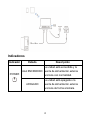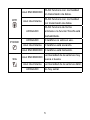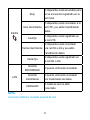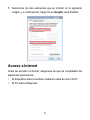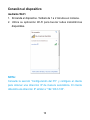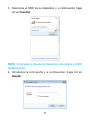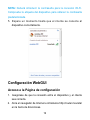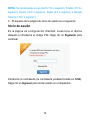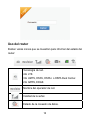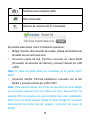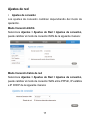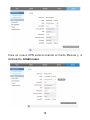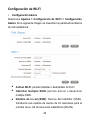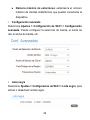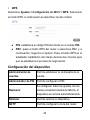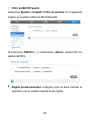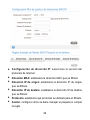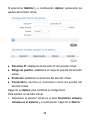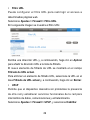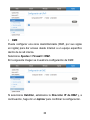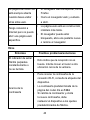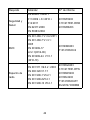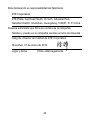ZTE MF283 Manual de usuario
- Categoría
- Telefonos
- Tipo
- Manual de usuario
Este manual también es adecuado para

1
ZTE MF283
Manual de usuario
Introducción al dispositivo
ZTE CORPORATION
N. º 55, Hi-tech Road South, ShenZhen, R.P.China
Código postal: 518057

2
INFORMACIÓN LEGAL
Copyright © 2014 ZTE CORPORATION.
Todos los derechos reservados.
No se permite citar, reproducir, traducir ni utilizar de algún modo ni
mediante ningún medio, electrónico o mecánico, incluido mediante
fotocopias y microfilms, ninguna parte de esta publicación sin
permiso previo por escrito de ZTE Corporation.
El manual está publicado por ZTE Corporation. Nos reservamos el
derecho a recticar los errores de impresión, así como el derecho a
actualizar las especicaciones del producto sin previo aviso.
Número de versión: R1.1

3
Conexión del dispositivo
Siga los números para conectar el dispositivo.
Consulte la sección “Acceso a Internet”. Si desea utilizar la red
móvil para conectarse a Internet o utilizar su teléfono fijo, debe
introducir primero su tarjeta (U)SIM.
Acerca de la tarjeta (U)SIM
Evite manejar innecesariamente la tarjeta (U)SIM. Sostenga la
tarjeta por los bordes para evitar daños estáticos. Mantenga la
tarjeta (U)SIM alejada de aparatos magnéticos y eléctricos.
Si no logra registrarse en la red, asegúrese de que:
• Está en un área que dispone de cobertura de red.
• Está utilizando la tarjeta (U)SIM correcta.
IMPORTANTE:
Su dispositivo no es compatible con tarjetas Micro/Nano SIM u
otras tarjetas SIM no estándar. Para evitar daños en el dispositivo,
no las utilice ni tampoco use adaptadores de sujeción de tarjetas.

4
Indicadores
Indicador Estado Descripción
POWER
Azul ENCENDIDO
La unidad está encendida y la
fuente de alimentación externa
funciona con normalidad.
APAGADO
La unidad está apagada o la
fuente de alimentación externa
funciona de forma anómala.

5
WIFI
Azul ENCENDIDO
WLAN funciona con normalidad
sin transmisión de datos.
Azul intermitente
WLAN funciona con normalidad
con transmisión de datos.
APAGADO
WLAN funciona de forma
anómala o la función WLAN está
deshabilitada.
PHONE
APAGADO El teléfono no está en uso.
Azul intermitente El teléfono está sonando.
Azul ENCENDIDO El teléfono está llamando.
SIG
Azul ENCENDIDO
La intensidad de la señal es muy
buena o buena.
Azul intermitente La intensidad de la señal es débil.
APAGADO No hay señal.

6
3G/4G
Rojo
El dispositivo está encendido pero
no se encuentra registrado en la
red móvil.
Azul intermitente
El dispositivo está conectado a la
red LTE y se están transriendo
datos.
Azul jo
El dispositivo está registrado en
la red LTE.
Verde intermitente
El dispositivo está conectado
a la red 3G o 2G y se están
transriendo datos.
Verde jo
El dispositivo está registrado en
la red 3G o 2G.
LAN
Amarillo
ENCENDIDO
El puerto LAN está conectado.
Amarillo
intermitente
El puerto LAN está conectado
con transmisión de datos.
APAGADO
El cable de red no está
conectado.
NOTA:
La función Teléfono necesita soporte de red.

7
Conguración del PC
Siga los pasos y las imágenes que aparecen a continuación para
congurar el protocolo de Internet para su conexión en Windows
Vista / 7.
NOTAS:
• La Conexión de red inalámbrica se utiliza para la conexión Wi-
Fi.
• La Conexión de área local se utiliza para la conexión por cable
de red.
1. Ir a Panel de control y seleccionar Redes e Internet.
2. Haga clic en Centro de redes y recursos compartidos
y, a continuación, seleccione Cambiar configuración del
adaptador.

8
3. Haga clic con el botón derecho sobre el icono de Conexión y, a
continuación, seleccione Propiedades.
4. Seleccione
Protocolo de Internet (TCP/IP) y, a continuación,
haga clic en Propiedades.

9
5. Seleccione los dos elementos que se indican en la siguiente
imagen y, a continuación, haga clic en Aceptar para nalizar.
Acceso a Internet
Antes de acceder a Internet, asegúrese de que ha completado las
siguientes operaciones.
• El dispositivo está conectado mediante cable de red o Wi-Fi.
• El PC está congurado.

10
Conexión al dispositivo
mediante Wi-Fi
1. Encienda el dispositivo. Tardará de 1 a 2 minutos en iniciarse.
2. Utilice su aplicación Wi-Fi para buscar redes inalámbricas
disponibles.
NOTA:
Consulte la sección “Conguración del PC” y congure el cliente
para obtener una dirección IP de manera automática. El cliente
obtendrá una dirección IP similar a “192.168.3.100”.

11
3. Seleccione el SSID de su dispositivo y, a continuación, haga
clic en Conectar.
NOTA: Compruebe la etiqueta del dispositivo para obtener el SSID
predeterminado.
4. Introduzca la contraseña y, a continuación, haga clic en
Aceptar.

12
NOTA: Deberá introducir la contraseña para la conexión Wi-Fi.
Compruebe la etiqueta del dispositivo para obtener la contraseña
predeterminada.
5. Espere un momento hasta que el cliente se conecte al
dispositivo correctamente.
Conguración WebGUI
Acceso a la Página de conguración
1. Asegúrese de que la conexión entre el dispositivo y el cliente
sea correcta.
2. Abra el navegador de Internet e introduzca http://router.movistar
en la barra de direcciones.

13
NOTA: Se recomienda el uso de IE (7.0 o superior), Firefox (15.0 o
superior), Opera (10.0 o superior), Safari (4.0 o superior) o Google
Chrome (10.0 o superior).
3. El aspecto de la página de inicio de sesión es el siguiente:
Inicio de sesión
En la página de configuración WebGUI, seleccione el idioma
deseado e introduzca el código PIN. Haga clic en Siguiente para
continuar.
Introduzca la contraseña (la contraseña predeterminada es 1234).
Haga clic en Ingresar para iniciar sesión en el dispositivo.

14
Uso del router
Existen varios iconos que se muestran para informar del estado del
router:
Tecnología de red.
4G: LTE.
3G: UMTS, HSPA, HSPA+ o HSPA Dual Carrier.
2G: GPRS, EDGE.
Nombre del operador de red.
Calidad de la señal.
Estado de la conexión de datos.

15
Noticaciones mediante SMS.
SIM introducida.
Número de usuarios Wi-Fi conectados.
Es posible seleccionar entre 3 modos de operación:
• Bridge: Permite interconectar dos redes, realiza la transferencia
de datos de una red hacia otra.
• Conexión cable de red: Permite conectar un cable WAN
(Proveedor de servicios de internet) y proveer internet por LAN
o WiFi.
Nota: El cable red WAN debe ser conectado en el puerto LAN1/
WAN.
• Conexión 4G/3G: Permite establecer conexión con la red
4G/3G y proveer internet por LAN o WiFi.
Nota: Para cambiar desde otro modo de operación al modo Bridge
es necesario desconectar los cables de red y desvincular los
equipos WiFi conectados una vez el cambio haya sido completado.
Para volver al modo anterior desde el modo Bridge es necesario
desconectar los cables de red, apagar y encender de nuevo el
Router.

16
También se muestran otros iconos que permiten utilizar de forma
rápida las siguientes funciones:
Permite conectarse a Internet. Visualizar los
dispositivos conectados.
Permite ver la información relacionada
con la red y con el dispositivo. También se
puede congurar el límite de datos y ver
estadísticas de conexión.
Permite gestionar los SMS, enviar y recibir
mensajes de texto.
Permite gestionar la información de los
contactos.
La información de la agenda de teléfonos
se puede guardar en el dispositivo o en la
tarjeta (U)SIM, y podrá elegir dónde desea
guardarla.
Permite congurar el dispositivo.
Ajustes
No modique ningún ajuste salvo que se lo indique su proveedor
de servicios.
Importante: Desconecte el dispositivo de la red antes de cambiar
los ajustes.

17
Ajustes de red
• Ajustes de conexión
Los ajustes de conexión cambian dependiendo del modo de
operación.
Modo Conexión 4G/3G
Seleccione Ajustes > Ajustes de Red > Ajustes de conexión,
puede cambiar el modo de conexión WAN de la siguiente manera:
Modo Conexión Cable de red
Seleccione Ajustes > Ajustes de Red > Ajustes de conexión,
puede cambiar el modo de conexión WAN entre PPPoE, IP estática
e IP DHCP de la siguiente manera:

18
• Selección de red
Cuando el cliente se haya conectado al dispositivo correctamente,
podrá acceder a Internet en el modo Automático o Manual. El
modo predeterminado es Automático.
Modo Operaciones
Automático
El dispositivo se conectará a Internet
automáticamente, y sus clientes podrán navegar
directamente por Internet.
Manual
Inicie sesión en la página de conguración
webGUI y seleccione Ajustes > Ajustes de red
> Selección de red > Manual (Para cambiar la
conguración actual, desconéctese de la red) y
luego seleccione Buscar.
Seleccione la red que desee y, a continuación
Registro.
• APN
Para conectarse a Internet puede utilizar los nombres de punto
de acceso (APN) predeterminados en modo Automático/Manual.
Seleccione Ajustes > Ajustes de red > APN.

19
Cree u n nuevo APN seleccio nando el modo Ma nual y, a
continuación, Añadir nuevo.

20
Conguración de Wi-Fi
• Conguración básica
Seleccione Ajustes > Conguración de Wi-Fi > Conguración
básica. En la siguiente imagen se muestran los parámetros básicos
de red inalámbrica:
u
Activar Wi-Fi: permite habilitar o deshabilitar la Wi-Fi.
u
Habilitar múltiple SSID: permite activar o desactivar
múltiple SSID.
u
Nombre de la red (SSID): Service Set Identifier (SSID).
Introduzca una cadena de menos de 32 caracteres para el
nombre de su red de área local inalámbrica (WLAN).

21
u
Mostrar red (SSID): permite desactivar o a ct iv ar
(predeterminado) esta función. Si está seleccionado
Habilitar, el router emite el SSID y los demás dispositivos
pueden detectarlo y conectarse a él. Si está seleccionado
Deshabilitar, los demás dispositivos no pueden detectar el
router. Únicamente puede conectarse al router mediante la
conguración manual.
u
Aislamiento AP: cuando está seleccionado Habilitar,
ningún cliente inalámbrico podrá conectarse con otro.
Cuando está seleccionado Deshabilitar, cualquier cliente
inalámbrico podrá conectarse con otro.
u
Modo de seguridad: los modos de seguridad se describen
a continuación:
1. Abierto: se puede autenticar correctamente con un SSID, tanto
si es válido como si está vacío.
2. WPA-PSK/WPA2-PSK: utiliza las combinaciones WPA-PSK y
WPA2-PSK.
3. WPA2(AES)-PSK: es la versión más segura de WPA con
implementación del estándar 802.11i.
Si el tipo de autenticación es WPA2(AES)-PSK o WPA-PSK/
WPA2-PSK , en la parte inferior de la página de conguración se
mostrarán los parámetros de WPA.
u
Contraseña: puede introducir dígitos hexadecimales de
hasta 64 caracteres o introducir caracteres ASCII y elegir
una longitud de 63 caracteres o menos.

22
u
Número máximo de estaciones: establezca el número
máximo de clientes inalámbricos que pueden conectarse al
dispositivo.
• Conguración avanzada
Seleccione Ajustes > Conguración de Wi-Fi > Conguración
avanzada. Puede configurar la selección de banda, el modo de
red, el ancho de banda, etc.
• Lista negra
Seleccione Ajustes > Conguración de Wi-Fi > Lista negra, para
activar o desactivar la lista negra.

23
• WPS
Seleccione Ajustes > Conguración de Wi-Fi > WPS. Seleccione
el modo WPS. A continuación se describen los dos modos:
u
PIN: establezca el código PIN del cliente en el campo PIN.
u
PBC: pulse el botón WPS del router o seleccione PBC y, a
continuación, haga clic en Aplicar. Pulse el botón WPS en el
adaptador inalámbrico del cliente durante dos minutos para
que se establezca el proceso de negociación.
Conguración del dispositivo
Administración de
cuentas
Permite establecer la contraseña de la
cuenta.
Administrador de PIN Permite congurar el PIN.
Restaurar
Se conguran todos los ajustes con los
valores predeterminados de fábrica, el
dispositivo se reinicia automáticamente.
Reiniciar Permite reiniciar el dispositivo.
SNTP Permite congurar la hora del router.

24
Registro del sistema
Permite comprobar la información de
registro del sistema.
Administración de
actualizaciones
Permite actualizar la versión del
software del Router.
Actualización en línea
Permite congurar la vericación de
nuevas versiones en línea.
N o t a : D e s p u é s d e in s t a l a r u n a
actualización, el dispositivo se reiniciará
automáticamente. Este proceso podría
tardar algunos minutos. Espere hasta
que los iconos de cobertura y wi estén
encendidos.
NOTA: Si se producen tres intentos consecutivos de entrada de
PIN erróneos, la tarjeta (U)SIM se bloqueará. Para desbloquearla,
necesitará el código PUK. El código PIN y el código PUK se le
proporcionan junto a la tarjeta (U)SIM. De lo contrario, póngase en
contacto con el operador de red.
Firewall
Puede congurar reglas de rewall a n de proteger su red frente a
virus, gusanos y actividades malintencionadas en Internet.
NOTA: Puede definir hasta 10 reglas como máximo entre las
funcionalidades de Filtro de puertos MAC/IP/puerto, Filtro URL y
Desvío de puertos.

25
• Filtro de MAC/IP/puerto
Seleccione Ajustes > Firewall > Filtro de puertos. En la siguiente
imagen se muestra el ltro de MAC/IP/puerto:
Si selecciona Habilitar y, a continuación, Aplicar, aparecerán los
ajustes del ltro:
u
Reglas predeterminadas: congura cómo se debe manejar el
paquete si no se cumple ninguna de las reglas.

26
u
Configuración de dirección IP: seleccione la versión del
protocolo de Internet.
u
Dirección MAC: establezca la dirección MAC que se ltrará.
u
Dirección IP de origen: establezca la dirección IP de origen
que se ltrará.
u
Dirección IP de destino: establezca la dirección IP de destino
que se ltrará.
u
Protocolo: establezca qué protocolo se utilizará para el ltrado.
u
Acción: congure cómo se debe manejar el paquete si cumple
la regla.

27
u
Comentario: escriba un comentario sobre los ajustes de ltrado.
NOTA: Las reglas de ltrado se comprueban una a una, así que,
si se cumple esta condición, no se continuarán comprobando las
reglas que aparecen a continuación.
Para añadir una regla nueva:
1. Introduzca la información detallada en el área Conguración
ltro de puertos de direcciones MAC/IP.
2. Haga clic en Aplicar en el área Configuración filtro de
puertos de direcciones MAC/IP.
Para eliminar una regla:
1. Seleccione la regla en el área Reglas actuales de ltrado de
MAC/IP/puerto en el sistema y, a continuación, haga clic en
Borrar.
• Desvío de puertos
Puede congurar servidores virtuales para proporcionar servicios en
Internet. Seleccione Ajustes > Firewall > Desvío de puertos. En la
siguiente imagen se muestra la conguración del servidor virtual:

28
Si selecciona Habilitar y, a continuación, Aplicar, aparecerán los
ajustes del servidor virtual:
u
Dirección IP: establezca la dirección IP del servidor virtual.
u
Rango de puertos: establezca el rango de puertos del servidor
virtual.
u
Protocolo: establezca el protocolo del servidor virtual.
u
Comentario: escriba un comentario sobre los ajustes del
servidor virtual.
Haga clic en Aplicar para conrmar la conguración.
Para eliminar un servidor virtual:
1. Seleccione el servidor virtual en el área Servidores virtuales
actuales en el sistema y, a continuación, haga clic en Borrar.

29
• Filtro URL
Puede configurar el filtro URL para restringir el acceso a
determinadas páginas web.
Seleccione Ajustes > Firewall > Filtro URL.
En la siguiente imagen se muestra el ltro URL:
Escriba una dirección URL y, a continuación, haga clic en Aplicar
para añadir la dirección URL a la lista de ltrado.
El nuevo elemento de filtrado de URL se mostrará en el campo
Filtrado de URL actual.
Para eliminar un elemento de ltrado URL, seleccione la URL en el
área Filtrado de URL actual y, a continuación, haga clic en Borrar.
• UPnP
Permite que el dispositivo descubra sin problemas la presencia
de otra red y establecer servicios funcionales de la red para
intercambio de datos, comunicaciones y entretenimiento.
Seleccione Ajustes > Firewall > UPnP, y seleccione Habilitar.

30
• DMZ
Puede congurar una zona desmilitarizada (DMZ, por sus siglas
en inglés) para dar acceso desde Internet a un equipo especíco
dentro de la red interna.
Seleccione Ajustes > Firewall > DMZ.
En la siguiente imagen se muestra la conguración de DMZ:
Si selecciona Habilitar, establezca la Dirección IP de DMZ y, a
continuación, haga clic en Aplicar para conrmar la conguración.

31
Ajustes del router
Seleccione Ajustes > Ajustes del router. En la siguiente imagen
se muestra la información del router:
u
Dirección IP: dirección IP de la interfaz LAN.
u
Máscara de subred: máscara de subred de la dirección IP.
u
Servidor DHCP: permite activar o desactivar la función del
servidor DHCP.
u
Grupo de direcciones IP del DHCP: asigne la dirección IP
inicial y nal del grupo de direcciones IP del DHCP.
u
Tiempo expiración DHCP: dena la caducidad de la dirección
IP concedida y se asignará una nueva dirección IP.
Haga clic en Aplicar para conrmar la conguración.

32
Función de voz
Realización de una llamada
Puede realizar una llamada a través de la tarjeta (U)SIM.
Para realizar una llamada:
1. Descuelgue el teléfono.
2. Marque el número de teléfono.
3. Puede pulsar la tecla # en el teléfono para realizar la llamada,
o bien puede esperar entre 4 y 8 segundos para que la llamada
se conecte de manera automática.
4. La llamada se conectará.
NOTA: Si no hay ninguna indicación SIG, la señal de radio no está
disponible. Cambie la ubicación del dispositivo y asegúrese de que
no hay nada que la bloquee.
Cómo contestar a una llamada
Cuando el teléfono suene, descuelgue el auricular para responder.
Si el teléfono dispone de función de manos libres, también podrá
contestar la llamada pulsando el botón Manos libres. Pulse el
botón Manos libres otra vez para nalizar la llamada.
Función WPS
El dispositivo admite la función WPS. Puede utilizar esta función
para conectar el cliente al dispositivo.
1. Encienda el dispositivo y active la función Wi-Fi.
2. Active la función WPS. Compruebe la conguración de WPS en

33
este manual (Apartado Conguración de Wi-Fi).
3. Pulse el botón WPS en el dispositivo para iniciar el proceso de
autenticación WPS (Wi-Fi Protected Setup).
4. Active la función WPS en su cliente para responder a este
proceso de autenticación.
5. Siga los avisos del sistema en su cliente para finalizar la
conexión.
Advertencias y avisos
Precauciones de seguridad
• Algunos dispositivos electrónicos podrían ser susceptibles a
interferencias electromagnéticas. Coloque el router apartado
del televisor, la radio u otros aparatos electrónicos para evitar
las interferencias electromagnéticas.
• El router podría interferir con dispositivos médicos como
audífonos y marcapasos. Consulte a un médico o al fabricante
del dispositivo médico antes de utilizar el router.
• Manténgase como mínimo a 20 centímetros del router.
• No utilice el router en entornos peligrosos como terminales
petroleras o fábricas químicas donde se estén procesando
gases o productos explosivos.
• Utilice accesorios originales o accesorios que estén autorizados
por ZTE. Los accesorios no autorizados podrían afectar al
rendimiento del router, provocar daños en el aparato o poner en
riesgo su integridad física.

34
• No intente desmontar el router. No contiene partes que puedan
ser reparadas o reemplazadas por el usuario.
• No permita que el router o los accesorios entren en contacto
con líquidos o humedad en ningún momento. No introduzca el
router en ningún líquido.
• No coloque objetos encima del router. Esto provocará que se
sobrecaliente.
• El dispositivo debe situarse en un entorno ventilado para su
uso.
• No exponga el router a la luz directa del sol ni lo guarde en
áreas calientes. Las altas temperaturas pueden reducir la vida
útil de los dispositivos electrónicos.
• No permita que los niños jueguen con el router o con el
cargador.
• La longitud del cable entre el router y el teléfono debe ser
inferior a 10 metros.
• El router está diseñado exclusivamente para su uso en
interiores. No utilice el router en exteriores. No conecte
extensiones telefónicas que puedan sobresalir por la parte
exterior del edicio. Esto puede provocar daños eléctricos en la
unidad.
Limpieza y mantenimiento
• Utilice un paño antiestático para limpiar el router. No utilice
limpiadores químicos o abrasivos, ya que estos pueden dañar
el estuche de plástico. Apague el router antes de limpiarlo.

35
• Utilice el router en rangos de temperatura de -10ºC a +55ºC; el
rango de temperatura de almacenamiento es de -20ºC a +65ºC.
El rango de humedad oscila entre el 5 % y el 95 %.
• No utilice el router durante tormentas eléctricas. Extraiga la
unidad de alimentación de la toma de corriente.
• No extraiga la tarjeta (U)SIM si no es necesario. La tarjeta (U)SIM
podría perderse fácilmente o podría sufrir daños debido a la
electricidad estática.
Garantía limitada
Esta garantía no se aplica a defectos o errores en el producto
producidos por:
• Abrasión razonable.
• Incumplimiento por parte del usuario de las instrucciones o los
procedimientos de instalación, funcionamiento o mantenimiento
de ZTE.
• Manipulación inadecuada, uso incorrecto, negligencia, o
instalación, desmontaje, almacenamiento, mantenimiento u
operación del producto incorrectos por parte del usuario.
• Modicaciones o reparaciones que no haya efectuado ZTE o
una persona certicada por ZTE.
• Fallos eléctricos, sobretensión, incendios, inundaciones,
accidentes, acciones de terceros u otros sucesos ajenos al
control razonable de ZTE.
• Uso de productos de terceros, o uso en combinación con
productos de terceros siempre que dichos defectos se deban al

36
uso combinado.
• Cualquier otra causa que se considere que va más allá del
alcance del uso normal para el cual se diseñó el producto.
Si se cumple alguna de las condiciones anteriores, el usuario nal
no tendrá derecho a rechazar o devolver el producto, ni a recibir un
reembolso por el producto por parte de ZTE.
• Esta garantía es el único recurso del usuario final y es la
única responsabilidad que asumirá ZTE en caso de elementos
defectuosos o con lo que no se esté conforme, y se ofrece
en lugar de cualquier otra garantía, ya sean estas expresas,
tácitas, legales, incluidas, entre otras, las garantías implícitas
de comercialización y adecuación para un n determinado, a
menos que así lo exija la ley.
Limitación de responsabilidad
ZTE no se hará responsable por ningún tipo de pérdida de
beneficios o por daños indirectos, especiales, accesorios o
emergentes que pudieran surgir relacionados con el uso de este
producto, independientemente de que ZTE advirtiera, supiera o
debiera haber sabido acerca de la posibilidad de dichos daños,
incluidos, entre otros, la pérdida de benecios, la interrupción de la
actividad empresarial, el coste de capital, el coste de la substitución
de instalaciones o productos, o cualquier coste por inactividad.

37
Solución de problemas
Problemas relacionados con la voz
Síntomas Posibles problemas/soluciones
No hay tono de
llamada
• Espere entre 1 y 2 minutos después de
encender el router.
• Si la luz LED SIG parpadea, signica
que no dispone de buena recepción
RF. Cambie la ubicación del router.
Se produce un aviso/
alerta del teléfono
en cuanto descuelgo
el auricular.
Asegúrese de que la tarjeta (U)SIM está
insertada correctamente y que el número
PIN se ha introducido correctamente.
Si el número PIN se ha introducido
incorrectamente, deberá introducir el
número PUK cuando se le solicite.
Cuando descuelgo
el auricular, la línea
presenta ruidos o
distorsión.
• Retire cualquier aparato eléctrico que
esté demasiado cerca del teléfono o
del dispositivo.
• Es posible que el cable o el teléfono
esté defectuoso.
Oigo un tono de
ocupado rápido en
cuanto descuelgo el
auricular.
Cuelgue el auricular y pruebe de nuevo. Si
está conectado a Internet mediante la red
2G (GSM), desconéctela antes.

38
Después de marcar
el último dígito no
oigo nada.
Cuando haya terminado de marcar, puede
pulsar la tecla # o esperar entre 4 y 8
segundos para conectar la llamada.
Problemas relacionados con Internet
Síntomas Posibles problemas/soluciones
No puedo acceder
a Internet de ningún
modo.
• Compruebe la conguración.
• Espere entre 1 y 2 minutos hasta
que se inicie el router.
• Compruebe los indicadores de
servicio.
La velocidad de subida
o de bajada es muy
lenta.
La velocidad depende de la intensidad
de la señal. Compruebe la intensidad de
la señal y el tipo de red.
No puedo acceder a la
página del router 4G.
• Introduzca la dirección correcta. La
dirección predeterminada es http://
router.movistar
• Utilice un único adaptador de red en
su PC.
• No utilice ningún servidor proxy.
• Asegúrese que la conguración IP
esta en asignación automática.
• Deshabilite las conexiones entrantes
adicionales de Skype (Ir a Opciones/
Avanzada/Conexión).

39
No puedo establecer la
conexión Wi-Fi entre mi
dispositivo y el cliente.
• Asegúrese de que la función Wi-Fi
esté activa.
• Actualice la lista de redes y
seleccione el SSID correcto.
• Compruebe la dirección IP para
asegurarse de que su cliente puede
obtener una dirección IP de manera
automática en las propiedades del
protocolo de Internet (TCP/IP).
• Escriba la clave de red correcta
(contraseña de Wi-Fi) cuando se
conecte al dispositivo.
Una vez que el cliente
está conectado
al dispositivo, el
navegador no abre
automáticamente la
página del router 4G.
Aparece un mensaje
en el navegador que
informa de que existe
un problema con la
conectividad.
• El navegador dispone, por ejemplo,
de una página de inicio HTTPS,
https://gmail.com
• Establezca una página de inicio
distinta a HTTPS en su navegador
para poder abrir la página del router
4G con normalidad.

40
La página del router 4G
está siempre abierta
cuando desea visitar
otros sitios web.
• El navegador web es especial, como
Firefox.
• Cierre el navegador web y vuélvalo
a abrir.
Tengo conexión a
Internet pero no puedo
abrir una página web
especíca.
• La página web está en construcción,
inténtelo más tarde.
• El navegador puede estar
bloqueado, abra una pestaña nueva
o reinicie el navegador.
Otros
Síntomas Posibles problemas/soluciones
El indicador de señal
3G/4G parpadea
constantemente o
no se ilumina.
• Esto indica que la recepción no es
buena. Intente mover el router a otra
ubicación cerca de la ventana.
Acerca de la
contraseña
• Para conocer la contraseña de la
conexión Wi-Fi, consulte la etiqueta del
dispositivo.
• La contraseña predeterminada de la
página del router 4G es 1234.
• Si cambia la contraseña y olvida
la nueva contraseña, debe
restaurar el dispositivo a los ajustes
predeterminados de fábrica.

41
DECLARACIÓN DE CONFORMIDAD CE
Mediante el presente documento se declara que el siguiente
producto designado:
Tipo de producto: 4G Wireless Router
Número de modelo: MF283
Cumple los requisitos de protección básicos de la directiva sobre
equipos radioeléctricos y equipos terminales de telecomunicación
de la Unión Europea (Directiva 1999/5/CE), la directiva sobre
restricciones a la utilización de determinadas sustancias peligrosas
en productos eléctricos y electrónicos (Directiva 2011/65/UE)
y la directiva sobre requisitos de diseño ecológico aplicables a
los productos relacionados con la energía (Directiva 2009/125/
CE), y sus modificaciones. Esta declaración se aplica a todos
los ejemplares fabricados de manera idéntica a las muestras
sometidas a prueba o evaluación.
PHOENIX (Organismo notificado n.º 0700) ha llevado a cabo
la evaluación del cumplimiento por parte del producto de los
requisitos relacionados con la Directiva 1999/5/CE, y el Centro
de pruebas de abilidad de ZTE Corporation ha llevado a cabo la
evaluación del cumplimiento por parte del producto de los requisitos
relacionados con la Directiva 2011/65/UE y la Directiva 2009/125/
CE. Estas evaluaciones se basaron en los siguientes estándares y
normativas:

42
Requisito Estándar N.º de informe
Seguridad y
Salud
EN 60950-1:2006 +
A11:2009 + A1:2010 +
A12:2011
EN 62311:2008
EN 50383:2002
2013SF0203
C131217R01-RHW
2013SR0203
EMC
EN 301 489-1 V1.9.2:2011
EN 301 489-7 V1.3.1:
2005
EN 301489-17
V2.2.1(2012-09)
EN 301489-24 V1.5.1
(2010-10)
2013EM0203
T131216W03-S
Espectro de
radio
EN 301 511 V9.0.2 : 2003
EN 300 328 V1.7.1
EN 301 908-1 V5.2.1
EN 301 908-2V5.2.1
EN 301 908-13 V5.2.1
2013RG0203
C131217R01-RTW
2013RW0203
2013RL0203
T131216W03-RT
EU/2014/100008B

43
Esta declaración es responsabilidad del fabricante:
ZTE Corporation
ZTE Plaza, Keji Road South, Hi-Tech, Industrial Park,
Nanshan District, Shenzhen, Guangdong, 518057, R. P. China
Persona autorizada que rma en nombre de la compañía:
Nombre y puesto en la compañía escritos en letra de imprenta
Feng Xu, Director de Calidad de ZTE Corporation
Shenzhen, 27 de enero de 2014
Lugar y fecha Firma válida legalmente

44
Declaración de cumplimiento de la Directiva RoHS
Para minimizar el impacto medioambiental y asumir más
responsabilidades respecto al planeta en el que vivimos, este
documento servirá como declaración formal de que el MF283
fabricado por ZTE CORPORATION cumple con la directiva
2011/65/EU del Parlamento europeo - RoHS (Restricción de
sustancias peligrosas) respecto a las siguientes sustancias:
1. Plomo (Pb)
2. Mercurio (Hg)
3. Cadmio (Cd)
4. Cromo hexavalente (Cr (VI))
5. Bifenilos polibromados (PBB)
6. Éteres difenílicos polibromados (PBDE)
El MF283 fabricado por ZTE CORPORATION cumple con los
requisitos de la norma EU 2011/65/EU.

45
Exposición Máxima Permisible (MEP)
El dispositivo es transmisor y receptor de radio. Está diseñado
para no exceder los límites de exposición a ondas de radio
recomendados por las normativas internacionales (1999/519/
EC). Las normativas usan una unidad de medida conocida como
Exposición Máxima Permisible o MEP (Maximum Permissible
Exposure). El MEP máximo recomendado para dispositivos como
este router es de 10 W/m² y el MEP más alto medido en este
dispositivo fue de 4.063 W/kg.
Nota: La antena de este producto, en condiciones de uso normales,
ha de estar situada al menos a 20 cm del cuerpo del usuario.

46
Desecho del dispositivo antiguo
1. Si un producto dispone del símbolo del
contenedor de basura tachado, signica que
al producto le afecta la Directiva europea
2012/19/EU.
2. Todos los productos eléctricos y electrónicos
deben desecharse al margen de los residuos
municipales mediante instalaciones de
recolección designadas por las autoridades
locales.
3. Desechar su viejo dispositivo correctamente
ayudará a evitar consecuencias negativas
para el medioambiente y la salud humana.
Si desea obtener información sobre el reciclado de este producto
según la directiva RAEE, le rogamos que envíe un correo
electrónico a [email protected]
Cómo obtener ayuda
Para obtener ayuda puede:
• Enviar un correo electrónico a [email protected]
• Visitar http://www.zte.es
• Llamar al servicio de atención telefónica: 902 808 678
-
 1
1
-
 2
2
-
 3
3
-
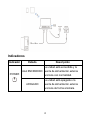 4
4
-
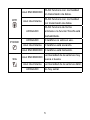 5
5
-
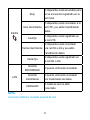 6
6
-
 7
7
-
 8
8
-
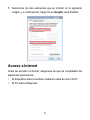 9
9
-
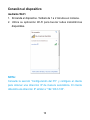 10
10
-
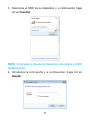 11
11
-
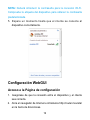 12
12
-
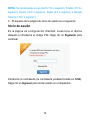 13
13
-
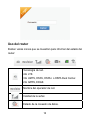 14
14
-
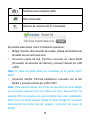 15
15
-
 16
16
-
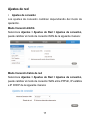 17
17
-
 18
18
-
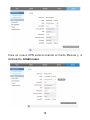 19
19
-
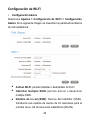 20
20
-
 21
21
-
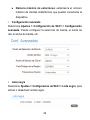 22
22
-
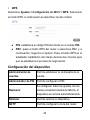 23
23
-
 24
24
-
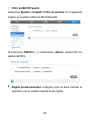 25
25
-
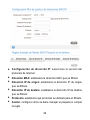 26
26
-
 27
27
-
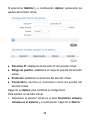 28
28
-
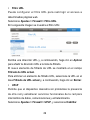 29
29
-
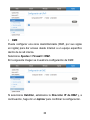 30
30
-
 31
31
-
 32
32
-
 33
33
-
 34
34
-
 35
35
-
 36
36
-
 37
37
-
 38
38
-
 39
39
-
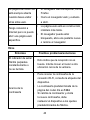 40
40
-
 41
41
-
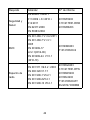 42
42
-
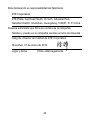 43
43
-
 44
44
-
 45
45
-
 46
46
ZTE MF283 Manual de usuario
- Categoría
- Telefonos
- Tipo
- Manual de usuario
- Este manual también es adecuado para